windows设置锁屏 win10怎么设置电脑自动锁屏
更新时间:2023-10-24 11:05:43作者:yang
windows设置锁屏,在日常生活中,我们经常需要离开电脑一段时间,但又希望保护个人隐私和数据安全,为了解决这个问题,Windows系统提供了锁屏功能,让我们能够在离开电脑时自动锁定屏幕。尤其是在Windows 10操作系统中,设置电脑自动锁屏变得更加简单和便捷。无论是在办公场所还是家庭环境中,这一功能都能有效保护我们的个人信息,防止他人非法访问。下面将介绍如何在Windows 10中设置电脑自动锁屏,让我们更加安心地使用电脑。
具体方法:
1.首先点击左下角的田字开始按钮,弹出菜单,找到一个小齿轮图标,系统设置都在这个里面哦~
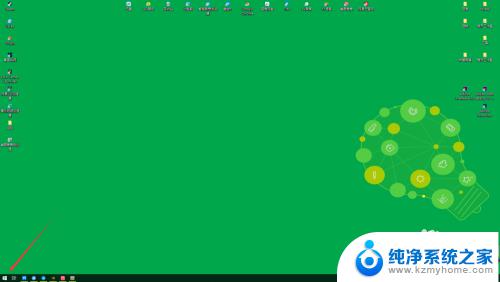

2.点击小齿轮,进入系统设置界面。可以看到很多设置分类,锁屏属于个性化设置,所以找到个性化,可以看到这里有锁屏设置哦。
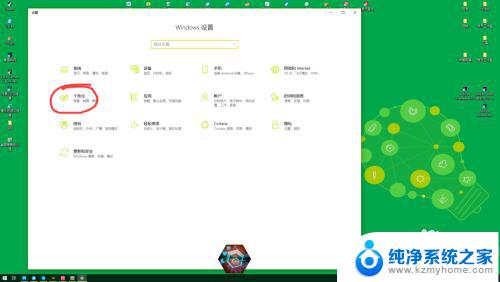
3.点击进入个性化,点击锁屏设置。
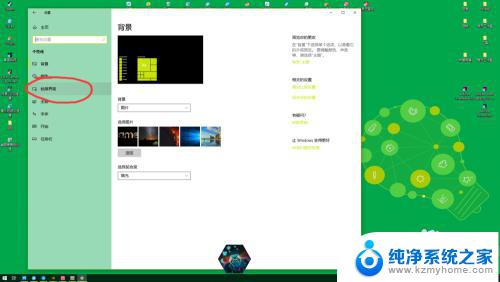
4.进入锁屏设置,我们可以看到这里可以设置锁屏的背景图片。不仅可以设置图片,还可以在锁屏界面增加别的信息元素哦~可以根据自己的喜好来添加。
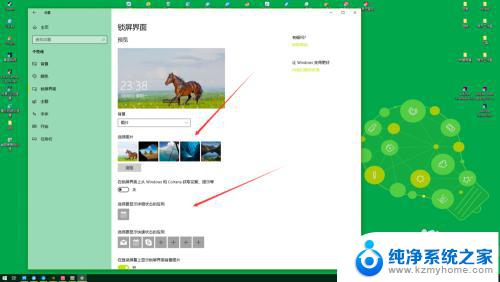
5.拉到最下端可以看到屏幕保护设置,点击打开屏幕保护。即可设置静止不动时屏幕自动保护的播放信息。
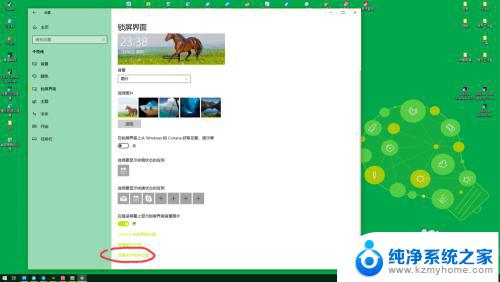
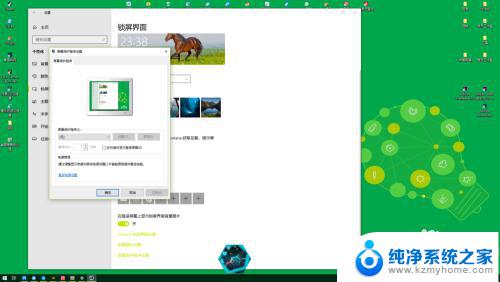
以上是关于Windows设置锁屏的全部内容,如果您遇到此类情况,您可以按照本文提供的步骤进行解决,非常简单快捷。
windows设置锁屏 win10怎么设置电脑自动锁屏相关教程
- 电脑黑屏自动锁屏怎么设置 win10怎么设置自动锁屏
- 怎么设置电脑屏幕自动锁屏 win10如何设置自动锁屏
- 电脑屏幕自动锁屏怎么设置 win10自动锁屏在哪里设置
- win10怎么设置电脑锁屏时间 win10自动锁屏在哪里设置
- 怎么让电脑自动锁屏 win10怎么设置自动锁屏时间
- 电脑怎么弄自动锁屏 win10自动锁屏在哪里设置
- win10锁屏在哪里设置 win10如何设置自动锁屏
- 电脑win10如何设置锁屏 Windows 10如何自定义锁屏界面
- win10电脑怎么设置锁屏快捷键 win10电脑锁屏快捷键设置教程
- window锁屏时间 Win10电脑如何设置自动锁屏间隔
- win10如何查看蓝屏日志 win10蓝屏日志查看教程
- win10自动休眠设置 win10自动休眠设置方法
- 开机时按什么键进入bios win10系统开机按什么键可以进入bios
- win10两台电脑如何设置共享文件夹 两台win10 电脑共享文件夹的方法
- 电脑右下角的图标怎么显示出来 如何让win10所有图标都显示在任务栏右下角
- win10自动更新导致蓝屏 Win10正式版自动更新失败蓝屏怎么解决
win10系统教程推荐
- 1 win10自动休眠设置 win10自动休眠设置方法
- 2 笔记本蓝牙连接电视后如何投屏 win10笔记本无线投屏到电视怎么设置
- 3 win10关闭windows防火墙 Win10系统关闭防火墙步骤
- 4 win10开机图标变大了 win10电脑重启图标变大解决技巧
- 5 电脑重置后windows怎么激活 win10系统重置后激活方法
- 6 怎么开电脑麦克风权限 win10麦克风权限在哪里可以找到
- 7 windows 10开机动画 Windows10开机动画设置方法
- 8 输入法微软拼音怎么调 win10电脑微软拼音输入法怎么调整
- 9 win10没有ppt怎么办 win10右键新建中没有PPT选项怎么添加
- 10 笔记本硬盘损坏是否会导致蓝屏 Win10系统DRIVER POWER STATE FAILURE蓝屏怎么处理